Många av oss använder Dropbox i olika kapacitet (se vad jag gjorde där?), och när vi gör det använder vi det ofta som en avgörande säkerhetskopieringslagring för data som är viktig för oss. Om det inte var viktigt, skulle vi förmodligen inte bry oss om att backa upp det nu eller hur? Om du tar din säkerhet på allvar, och vid det här laget hoppas vi att ni alla gör det, borde ni hoppa av glädje över att Dropbox har lagt till tvåstegsverifieringsinloggning till sina senaste betaversioner.
Det senaste Dropbox beta följer samma princip som Googles tvåstegsverifiering gör. För att komma åt ditt konto behöver du två saker: 1) något du vet -- ditt lösenord och 2) något du har -- din telefon. Och det finns egentligen ingen anledning att inte ta säkerheten i egna händer och lägga till den andra nivån för att hjälpa till att förhindra att det värsta händer. Om du inte redan har gjort det kan du hämta Dropbox-appen från Google Play Butik på länken ovan, och om du intresserad av att ställa in tvåstegsverifiering för ditt konto, kontakta oss efter pausen för en bättre djupgående förklaring
Källa: Dropbox-forum; via Gränsen
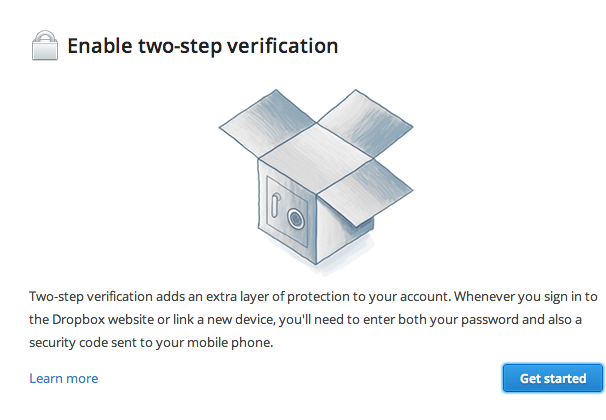
Efter att ha laddat ner betaapplikation till ditt skrivbord från Dropbox-forumet (Windows, Mac och Linux alla representerade) och installerar det, har du möjlighet att aktivera tvåstegsverifiering i din inställningspanel på Dropbox-webbplatsen. Slå på den, ange ditt Dropbox-lösenord för att auktorisera och välj hur du vill ta emot lösenordskoder som ditt andra steg.
På samma sätt som Googles alternativ kommer du att kunna välja mellan att få skickade textmeddelanden med koder, eller att använda en tidsbaserad engångslösenordsgenerator. Om du redan har ställt in Googles tvåstegsautentisering har du förmodligen installerat Google Authenticator-appen, och den här appen kommer att fungera perfekt för Dropbox också. Välj alternativet att använda en mobilapp så kommer du att presenteras med en streckkod. I Google Authenticator-appen trycker du på inställningsknappen uppe till höger och trycker på "Lägg till konto" och sedan på "Skanna streckkod". Skanna koden på din dator och din Dropbox-app kommer nu att länkas till Google Authenticator och börja generera koder.
När du anger en kod för att initiera tjänsten får du en "nödkod för reservkod". Detta är analogt med Googles engångslösenord och kommer att få dig tillbaka till ditt konto om din telefon skulle bli stulen eller kopplas bort från ditt konto utan din vetskap. Att hålla den här koden säker bör placeras högt på din prioriteringslista, eftersom det är din sista försvarslinje för att komma in på ditt konto om den skulle nås av en annan person. Dropbox rekommenderar att du skriver ner det på papper och förvarar det på ett säkert ställe – men alla har sitt eget system som fungerar här.

Det är allt! Nu är du konfigurerad med ett mycket säkrare sätt att komma åt dina viktiga filer på Dropbox. För att prova det, försök att logga in på Dropbox och använd Google Authenticator-appen för att generera en kod. Detta fungerar alldeles utmärkt när du auktoriserar Dropbox-appen på Android också - när du uppmanas att ange en kod, tryck hemknappen och gå till din Google Authenticator, titta på koden, växla sedan tillbaka till Dropbox och gå in Det.
